Настройка на стороне VMware Cloud Director
В VMware Cloud Director создайте организацию, в на этапе Policies укажите настройки политик:
- Maximum runtime lease — Never Expires.
- Maximum storage lease — Never Expires.
- Storage cleanup — Move to Expired Items.
- All VMs quota — Unlimited.
- Running VMs quota — Unlimited.
- Number of resource intensive operations per user — Inherit system limit.
- Number of resource intensive operations per organization — Inherit system limit.
- Number of simultaneous connections per VM — Inherit system limit.
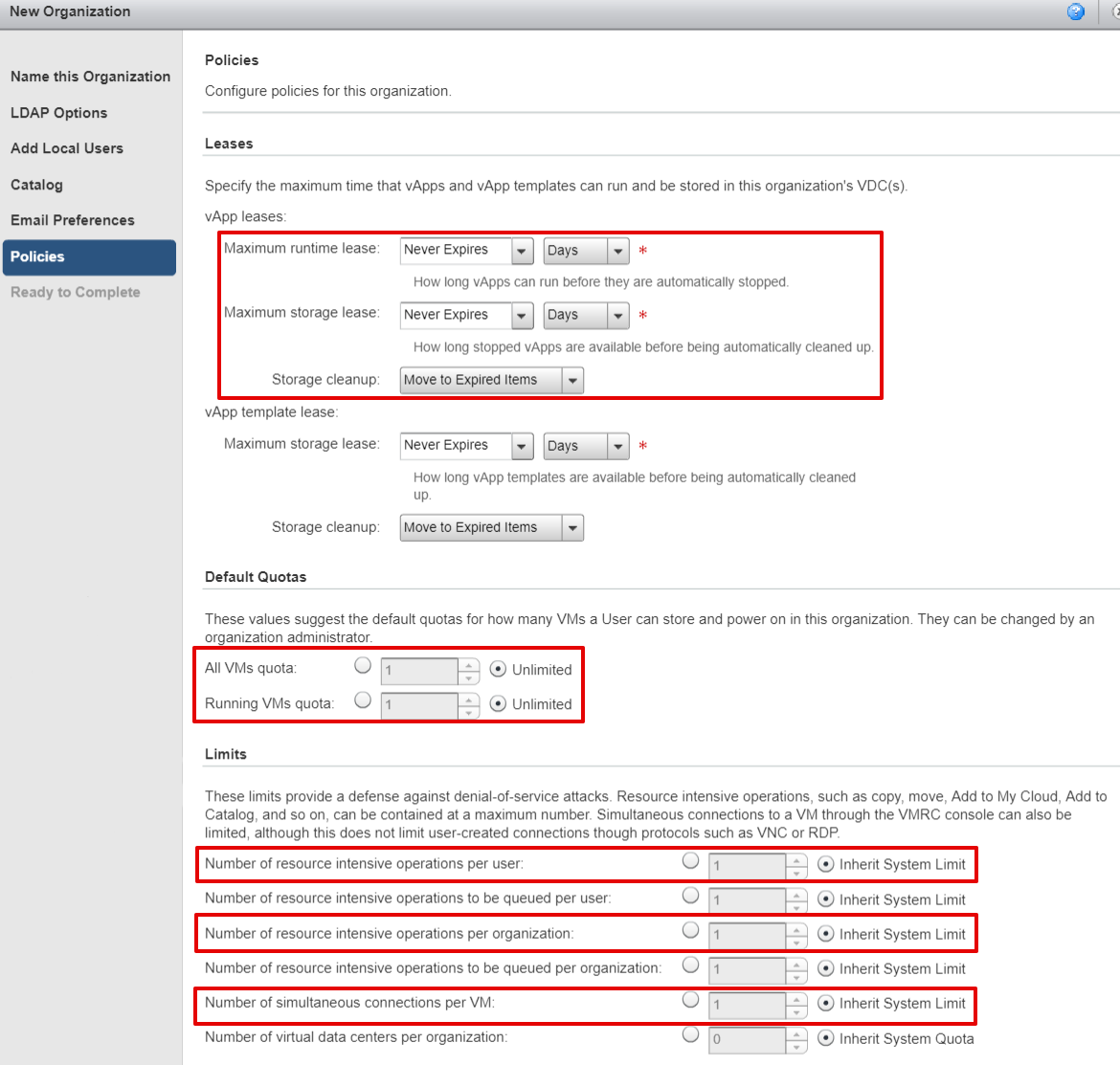
В созданную организацию добавьте учётную запись пользователя с ролью Organization Administrator и безлимитными квотами на виртуальные машины: вкладка Administration → Members → Users → кнопка New user:
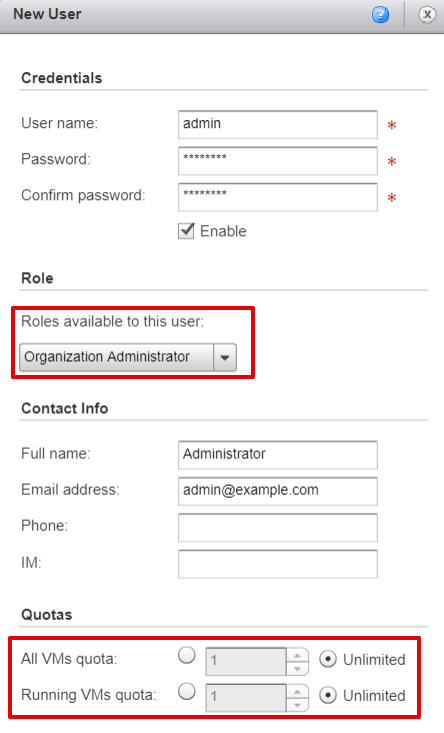
Все виртуальные машины в Cloud Director можно размещать только в виртуальных дата-центрах (далее VDC). Поэтому добавьте в организацию VDC: вкладка Administration → Cloud Resources → Virtual Datacentres → кнопка Create a new VDC.
Для корректного взаимодействия BILLmanager c VMware Cloud Director, создайте VDC с настройками:
- Этап "Configure Allocation Pool Model". Maximum number of VM's — выберите Unlimited.
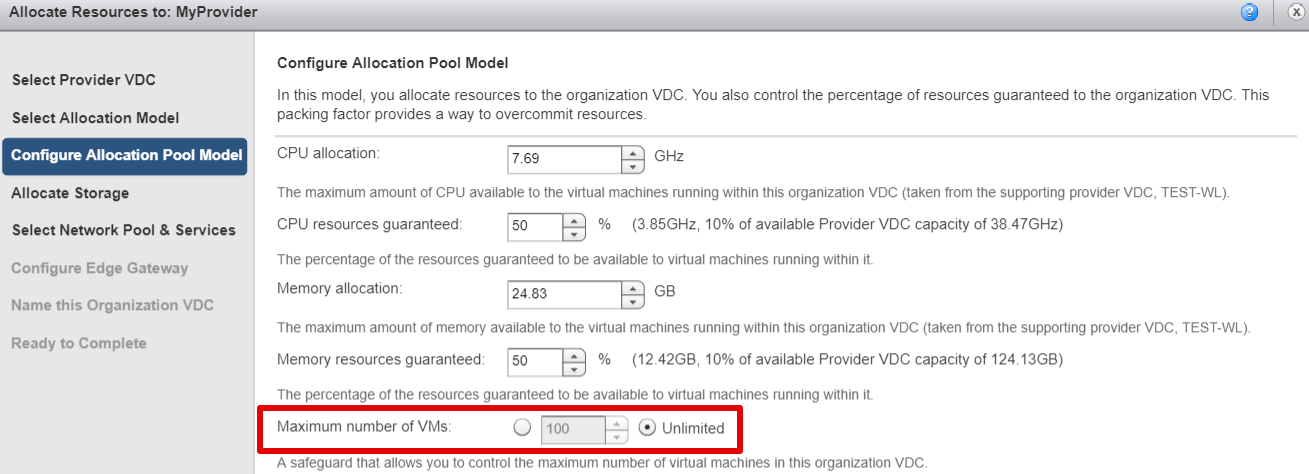
- Этап "Allocate Storage". Включите опцию "Enable thin provisioning":
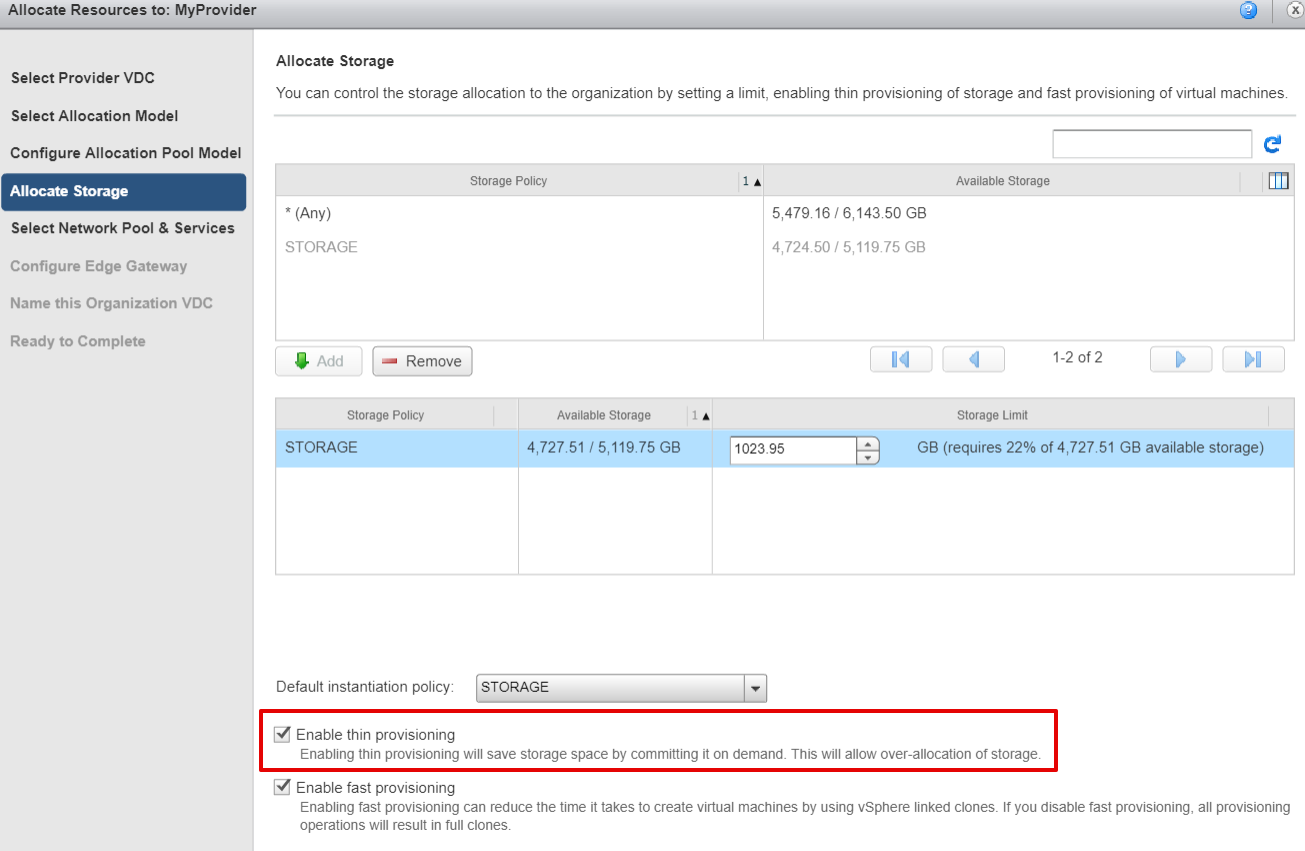
К добавленному VDC подключите внешнюю сеть с публичными IP-адресами. Из неё будут выделяться адреса для создаваемых VDS. Вкладка Administration → Cloud Resources → Virtual Datacentres → <Имя созданного VDC> → кнопка Add Network.
Для заказа услуги VDS через BILLmanager обеспечьте в VMware Cloud Director доступность шаблонов vApp, которые отвечают требованиям:
- шаблон публичный;
- содержит в себе одну виртуальную машину;
- в шаблоне включена Guest Customization;
- в шаблоне vApp отсутствуют подключённые сети.
Настройка на стороне BILLmanager
Настройка интеграции происходит в процессе создания обработчика услуг в BILLmanager. Чтобы создать обработчик, перейдите в раздел Интеграция → Обработчики услуг → кнопка Создать:
- Тип продукта — выберите "Виртуальный сервер".
- Модуль обработки — выберите "VMware Cloud Director (VPS)".
- Настройка интеграции. Укажите данные для интеграции с VMware Cloud Director:
- URL — полный адрес для доступа к API Cloud Director.
- Имя пользователя — имя учетной записи в подключаемом Cloud Director. Для интеграции используется учетная запись с ролью "Organization Administrator". От имени указанной учетной записи, BILLmanager будет управлять (создавать, останавливать, удалять и т.п.) виртуальными машинами в VMware.
- Пароль — пароль учетной записи.
- Роль пользователя — роль указанной учетной записи в VMware Cloud Director.
- Организация — организация провайдера, созданная в VMware Cloud Director.
- Виртуальный дата-центр — виртуальный дата-центр, созданный в организации провайдера.
- Префикс сети организации — сеть организации, используемая для выделения IP-адресов.
- Параметры обработчика услуг. Настройте внутренние (в пределах BILLmanager) параметры обработчика услуг.
Сервер лицензий
Вместе с услугой виртуального выделенного сервера провайдер может распространять лицензии ISPsystem. Для этого в BILLmanager укажите сервер лицензий. Он отвечает за заказ лицензий для виртуальной машины. В качестве сервера лицензий может быть указан любой обработчик услуг с модулем обработки "BILLmanager". Как настроить заказ лицензий ISPsystem.
Импорт виртуальных машин
В BILLmanager вы можете вручную добавить существующие ВМ из сторонней панели управления. Для импорта виртуальных машин из VMware Cloud Director:
- Перейдите в раздел Интеграция → Обработчики услуг.
- Выберите обработчик с типом VMware Cloud Director (VPS) и нажмите Импорт.
- Нажмите Загрузить и укажите Условие поиска, если требуется.
- Выберите нужную ВМ и нажмите Назначить, чтобы привязать услугу к определённому клиенту.